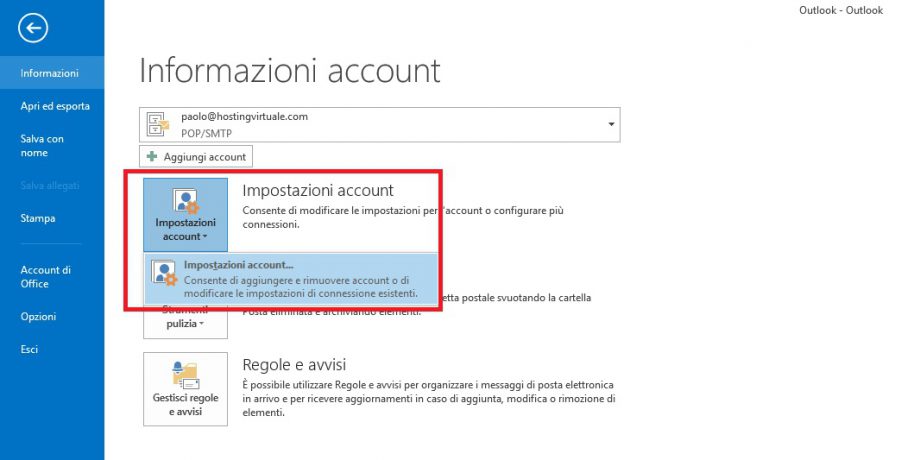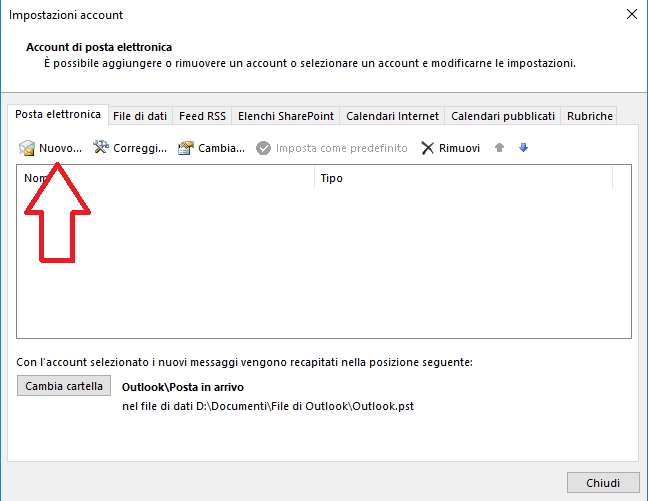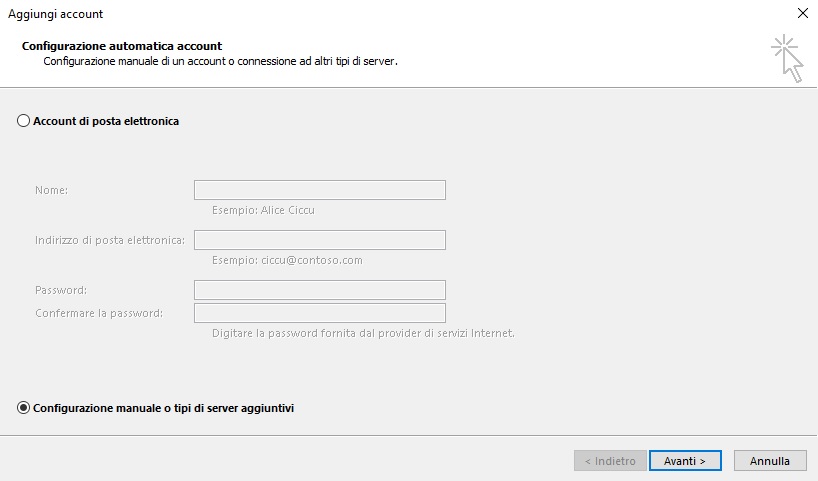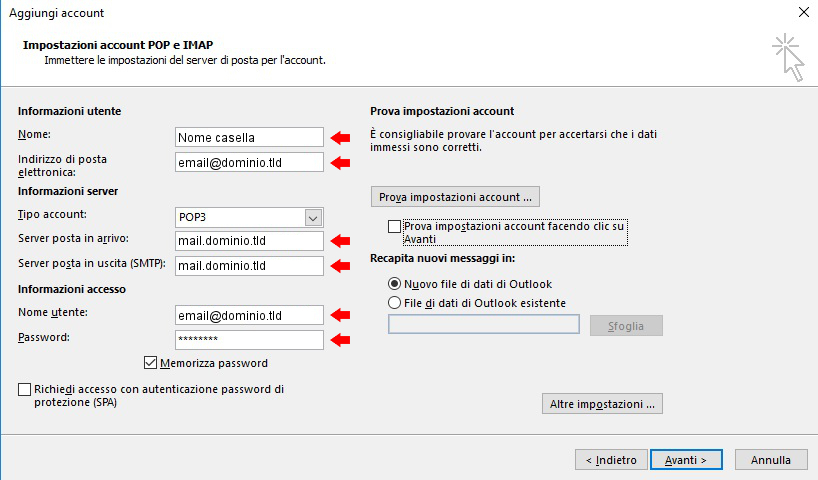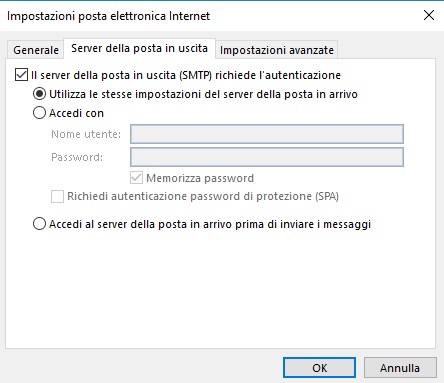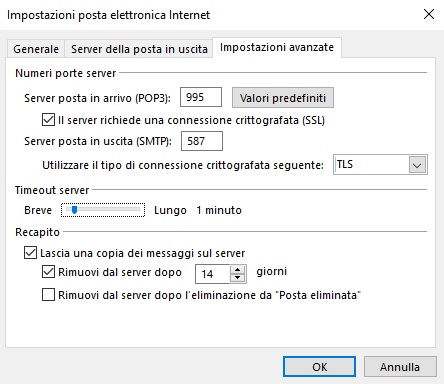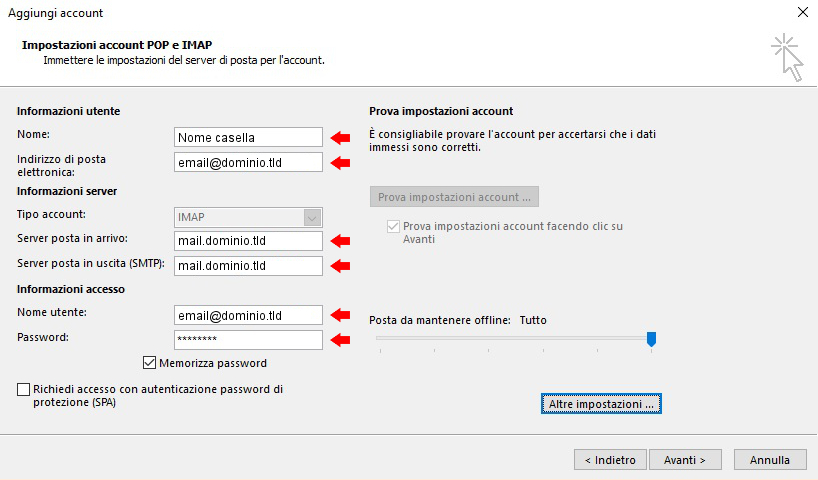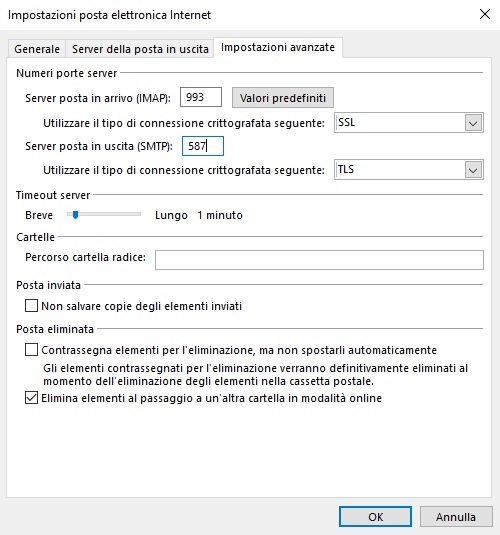|
Dopo aver creato una casella di posta elettronica sul pannello di controllo CPanel la puoi configurare sui vari client di posta disponibili. In questa FAQ trovi le impostazioni esatte per Microsoft Outlook. Apri Outlook e clicca su File – Impostazioni Account. |
|
|
| Nella prossima schermata clicca su Nuovo |
|
| seleziona quindi Configurazione manuale o tipi di server aggiuntivi |
|
|
|
e poi POP o IMAP. |
|
|
|
Cliccando sul pulsante Avanti, accederai alle impostazioni della configurazione della casella di posta creata su CPanel. |
|
|
|
Le immagini fanno riferimento alla configurazione di una casella di posta dimostrativa. Per una casella generica del tipo nome@dominio.tld, il server POP3 sarà mail.dominio.tld, il server SMTP sarà mail.dominio.tld e il nome utente in entrata e in uscita nome@dominio.tld metre la password quella che hai impostato in fase di creazione della casella in CPanel. In ogni caso fai sempre riferimento anche alla email di attivazione del servizio che hai ricevuto perché riporta sempre tutti i tuoi dati da utilizzare nelle configurazioni. Per completare le impostazioni clicca sul pulsante Altre impostazioni (in basso a destra). Nella nuova finestra clicca su Server della posta in uscita e configura in questo modo: |
|
|
|
clicca poi su Impostazioni avanzate e configura in questo modo: |
|
|
|
La configurazione IMAP è identica, dovrai solo selezionare come tipo di account il protocollo IMAP e la porta sarà 993 con SSL. |
|
|
|
Per completare le impostazioni clicca su Altre impostazioni (in basso a destra). Nella nuova finestra clicca su Server della posta in uscita e configura in questo modo: |
|
|
|
clicca poi su Impostazioni avanzate e configura in questo modo |
|
|
|
A questo punto la fase di impostazione terminata. Puoi iniziare ad utilizzare la tua posta elettronica su Microsoft Outlook. |